Asus EEE PC 1015PX, EEE PC R011PX, EEE PC 1015PEM, EEE PC R051T, EEE PC 1015PED Manual
...
I6518
Eee PC
Manuale Utente
Windows® 7 Edition
Eee PC Serie 1011/1015/
R051/R011

Sommario
Informazioni sul manuale...................................................................................................... |
iv |
Note sul manuale...................................................................................................................... |
iv |
Norme di sicurezza.................................................................................................................... |
v |
Precauzioni per il trasporto ................................................................................... |
vi |
Ricarica delle batterie.............................................................................................. |
vii |
Precauzioni per chi viaggia in aereo.................................................................. |
vii |
Capitolo 1: |
Descrizione dei componenti |
|
Lato superiore......................................................................................................................... |
|
1-2 |
Lato inferiore........................................................................................................................... |
|
1-6 |
Lato frontale............................................................................................................................. |
|
1-7 |
Lato destro............................................................................................................................... |
|
1-8 |
Lato sinistro............................................................................................................................ |
|
1-10 |
Uso della tastiera.................................................................................................................. |
|
1-12 |
Tasti con funzioni speciali.................................................................................. |
1-12 |
|
Utilizzo del touchpad......................................................................................................... |
|
1-14 |
Capitolo 2: |
Preparazione di Eee PC |
|
Come accendere Eee PC...................................................................................................... |
2-2 |
|
Configurazione iniziale........................................................................................................ |
2-3 |
|
Desktop..................................................................................................................................... |
|
2-5 |
Connessione di rete.............................................................................................................. |
|
2-6 |
Configurazione di una connessione di rete wireless....................................... |
2-6 |
|
LAN (Local Area Network).................................................................................... |
2-7 |
|
Capitolo 3: |
Utilizzo di Eee PC |
|
ASUS Update........................................................................................................................... |
|
3-2 |
Aggiornamento del BIOS attraverso Internet............................................... |
3-2 |
|
Aggiornamento del BIOS tramite un File BIOS............................................. |
3-3 |
|
Connessione Bluetooth (su modelli selezionati)........................................................ |
3-4 |
|
Super Hybrid Engine (su modelli selezionati).............................................................. |
3-6 |
|
Modalità Super Hybrid Engine .......................................................................... |
3-6 |
|
ii |
Sommario |

Eee Docking............................................................................................................................. |
3-7 |
Access ......................................................................................................................... |
3-7 |
Sharing ....................................................................................................................... |
3-8 |
Experience ................................................................................................................ |
3-8 |
Tools ............................................................................................................................ |
3-8 |
Boingo (su modelli selezionati).......................................................................... |
3-9 |
Graphic Switch (solo su 1015PN)...................................................................................... |
3-9 |
OS Switch (su modelli selezionati)................................................................................... |
3-9 |
Instant On (su modelli selezionati) ................................................................................. |
3-9 |
Microsoft® Office Starter 2010........................................................................................ |
3-10 |
Capitolo 4: |
Ripristino del sistema |
|
Ripristino del Sistema........................................................................................................... |
|
4-2 |
Boot Booster (modelli selezionati)................................................................................... |
4-5 |
|
Appendice |
|
|
Dichiarazioni e Informazioniin materia di Sicurezza................................................. |
A-2 |
|
Dichiarazione FCC (Federal Communications Commission)................... |
A-2 |
|
Dichiarazione Precauzioni per l’Esposizione a RF della FCC.................... |
A-3 |
|
Dichiarazione di Conformità (Direttiva R&TTE 1999/5/EC)...................... |
A-4 |
|
Dichiarazione per l’Esposizione a Radiazioni IC (Canada)........................ |
A-4 |
|
Avviso Marchio CE.................................................................................................. |
A-6 |
|
Canali Wireless Operativi per le Diverse Regioni......................................... |
A-7 |
|
Restrizione delle Bande di Frequenza Wireless (Francia).......................... |
A-7 |
|
Comunicazioni sulla Sicurezza UL..................................................................... |
A-8 |
|
Requisiti per la Sicurezza Elettrica.................................................................... |
A-9 |
|
Comunicazione REACH......................................................................................... |
A-9 |
|
Dichiarazione di Conformità con le Normative Internazionali in Materia |
||
di Tutela Ambientale .......................................................................................... |
A-10 |
|
Servizio di Ritiro e Riciclaggio ASUS.............................................................. |
A-10 |
|
Precauzioni Nordic Lithium (per Batterie a Ioni Litio)............................. |
A-11 |
|
Informazioni sul Copyright.............................................................................................. |
A-13 |
|
Condizioni e Limiti di Copertura della Garanzia sul Prodotto............................ |
A-14 |
|
Assistenza e Supporto....................................................................................................... |
|
A-15 |
ASUS Eee PC |
iii |

Informazioni sul manuale
State leggendo il Manuale Utente di Eee PC. Questo Manuale fornisce informazioni sui vari componenti di Eee PC e su come utilizzarli. Di seguito sono elencate le sezioni principali del Manuale Utente:
1.Descrizione dei componenti
Informazioni sui componenti di Eee PC.
2.Preparazione di Eee PC
Informazioni su come familiarizzare con Eee PC.
3.Utilizzo di Eee PC
Descrizione delle utilità di Eee PC.
4.Ripristino del sistema
Informazioni sul ripristino del sistema.
5.Appendice
Informazioni in materia di sicurezza.
Le applicazioni utilizzate variano in base al modello e al paese. In caso di differenze fra Eee PC e le immagini del manuale, considerare Eee PC come il riferimento corretto.
Note sul manuale
In questo manuale sono utilizzate note e avvisi che consentono di completare certe operazioni in modo sicuro ed efficiente.Queste note hanno diversi gradi d’importanza, come descritto di seguito:
AVVISO! Informazioni importanti da seguire per la sicurezza delle operazioni.
IMPORTANTE! Informazioni da seguire per prevenire danni ai dati, ai componenti o lesioni alle persone.
SUGGERIMENTO: Suggerimenti per completare le operazioni.
NOTA: Informazioni per situazioni particolari.
iv |
Sommario |
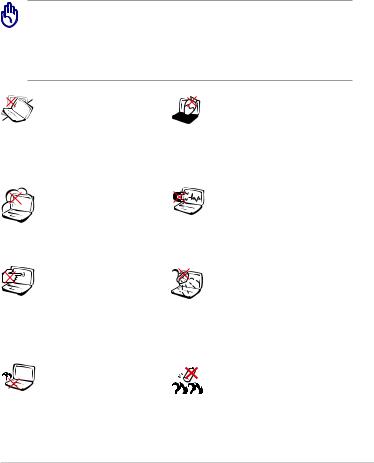
Norme di sicurezza
Le seguenti precauzioni di sicurezza aumenteranno la durata di Eee PC. Attenersi rigorosamente alle precauzioni e alle istruzioni contenute nel manuale. Ad esclusione di quanto descritto in questo manuale, tutte le riparazioni devono essere eseguite da personale qualificato.Non utilizzare cavi d’alimentazione, accessori o periferiche danneggiate. Non usare forti solventi come diluenti, benzene, o altri prodotti chimici sulla superficie o vicino a Eee PC.
Scollegare il cavo d’alimentazione CA e rimuovere le batterie prima della pulizia. Pulire Eee PC con una spugna di cellulosa pulita oppure con una pelle di daino inumidita con una soluzione di detergente non abrasivo ed alcune gocce d'acqua calda.Asciugare con un panno asciutto per rimuovere tutti i residui di umidità.
NON collocare Eee PC su superfici di lavoro non piatte o instabili. Se la copertura è danneggiata, rivolgersi a personale qualificato.
NON esporre Eee PC ad ambienti sporchi o
polverosi. NON utilizzare Eee PC in caso di fuga di gas.
NON collocare oggetti sulla

 parte superiore di Eee PC, e non far cadere o infilare
parte superiore di Eee PC, e non far cadere o infilare
oggetti estranei all’ interno di Eee PC.
NON esporre Eee PC a forti campi magnetici o elettrici.
NON esercitare pressioni o toccare il pannello dello schermo. Non avvicinare
piccoli oggetti che possono graffiare o penetrare all’interno di Eee PC.
NON lasciare Eee PC in grembo o su qualsiasi altra parte del corpo per prevenire disturbi o lesioni provocate dall’esposizione al calore.
NON esporre o utilizzare Eee PC in prossimità di liquidi, pioggia o umidità. NON far uso del modem durante i temporali.
Avviso di sicurezza sulla batteria: NON gettare le batterie nel fuoco. NON cortocircuitare i contatti.
NON smontare la batteria.
ASUS Eee PC
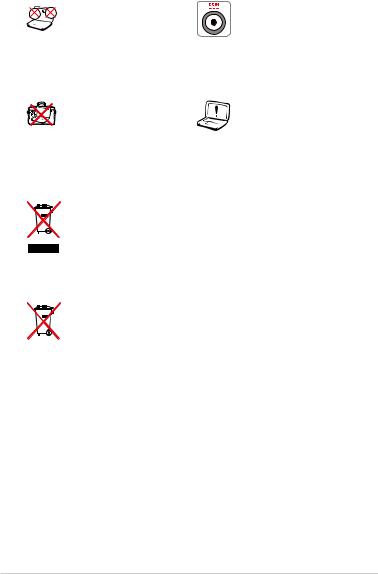





 TEMPERATURA DI
TEMPERATURA DI 
 SICUREZZA: Questo Eee PC deve essere utilizzato solo in ambienti con temperature comprese tra 5°C (41°F) e 35°C (95°F).
SICUREZZA: Questo Eee PC deve essere utilizzato solo in ambienti con temperature comprese tra 5°C (41°F) e 35°C (95°F).
NON trasportare Eee PC mentre è acceso o coprirlo con materiali che possono ridurre il ricircolo dell’aria, come una borsa uso custodia.
POTENZA NOMINALE: Riferirsi all’etichetta sulla parte inferiore di Eee PC ed assicurarsi che l’adattatore di corrente sia conforme alla potenza nominale riportata.
Un’errata installazione della batteria potrebbe provocarne l’esplosione e danneggiare Eee PC.
NON smaltire Eee PC insieme ai rifiuti urbani.Questo prodotto è stato progettato per permettere l’appropriato ri-utilizzo e riciclo delle parti. Il simbolo del bidone sbarrato indica che i prodotti (elettrici, elettronici e le batterie che contengono mercurio) non devono essere smaltiti insieme ai rifiuti urbani. Controllare le normative locali in materia di smaltimento dei prodotti elettronici.
NON smaltire la batteria insieme ai rifiuti urbani.Il simbolo del bidone della spazzatura sbarrato indica che la batteria non deve essere smaltita insieme ai rifiuti urbani.
Precauzioni per il trasporto
Per preparare Eee PC per il trasporto, SPEGNERLO e scollegare tutte le periferiche esterne per prevenire danni ai connettori. La parte anteriore dell’unità disco rigido si ritrae quando il dispositivo è spento per impedire che la superficie del disco rigido si graffi durante il trasporto.Pertanto,NON trasportare Eee PC mentre è ancora ACCESO. Chiudere il pannello dello schermo per proteggere la tastiera e lo schermo.
La superficie di Eee PC si rovina facilmente se non è trattata con cura.Prestare attenzione a non graffiare o urtare la superficie durante il trasporto di Eee PC. Riporre il dispositivo in una borsa per il trasporto, in modo da proteggerlo da sporcizia, acqua, urti e graffi.
vi |
Sommario |
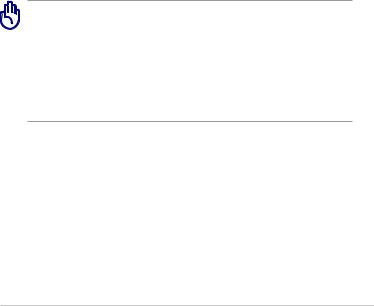
Ricarica delle batterie
Se si utilizzano le batterie,assicurarsi che siano completamente cariche prima di lungo viaggio. Ricordare che l’adattatore di corrente carica la batteria fintanto che è collegato a Eee PC e ad una presa di corrente CA. Tenere a mente che è necessario molto più tempo per caricare la batteria quando Eee PC è in funzione.
Ricordarsi di caricare completamente la batteria (8 ore o più) prima dell'uso ed ogni qualvolta sia scarica, per allungarne la durata utile. La batteria raggiunge la sua capacità massima dopo qualche ciclo completo di carica e scarica.
Precauzioni per chi viaggia in aereo
Rivolgersi alla compagnia aerea se si intende utilizzare Eee PC in aereo. La maggior parte delle compagnie aeree limita l’uso di attrezzature elettroniche. Nella maggior parte dei casi, è consentito l’uso di apparecchi elettronici in volo, ma non durante il decollo e l’atterraggio.
Negli aeroporti sono principalmente presenti tre diversi dispositivi di sicurezza: macchine a raggi X (per gli oggetti collocati su nastri trasportatori), rilevatori magnetici fissi (utilizzati sulle persone durante i controlli di sicurezza), e rilevatori magnetici a mano (strumentazioni tenute in mano destinate al controllo di singole persone od oggetti).Eee PC ed i dischetti possono passare nelle macchine a raggi X dell’aeroporto. Tuttavia,si raccomanda di non far passare mai Eee PC ed i dischetti sotto i rilevatori magnetici fissi o di esporli ai rilevatori magnetici a mano.
ASUS Eee PC |
vii |
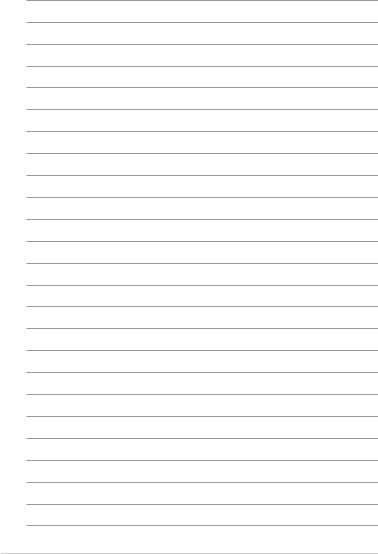
viii |
Sommario |
Lato superiore Lato inferiore Lato frontale Lato destro Lato sinistro
Uso della tastiera Utilizzo del touchpad
Capitolo11
Descrizione dei componenti
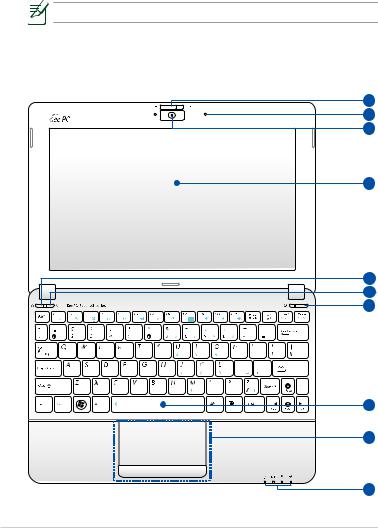
Lato superiore
Fare riferimento alla figura che segue per identificare i componenti su questo lato di Eee PC.
Il lato superiore può variare nell’aspetto in base al modello.
Eee PC 1015P / 1015PE / 1015PED / 1015PD / 1015PEM / 1015PW / 1015T / 1015PN / 1015B / R051PEM / R051B
1
2
3
4
5
6
7
8
9
10
1-2 |
Capitolo 1: Descrizione dei componenti |
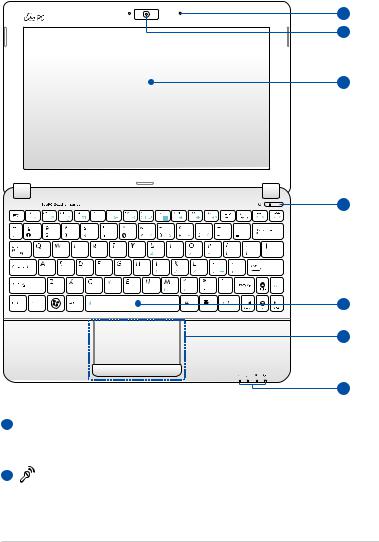
Eee PC 1015PX / 1015BX / 1011PX / R051PX / R011PX / R051BX
2
3
4
7
8
9
10
1  Interruttore Copertura Videocamera
Interruttore Copertura Videocamera
Spostare l'interruttore a sinistra per chiudere e a destra per aprire la copertura protettiva della videocamera.
2 |
Microfono (integrato) |
ASUS Eee PC |
1-3 |

3 |
|
|
|
|
Videocamera integrata |
|
4 |
|
|
|
|
Pannello dello schermo |
|
5 |
|
|
|
|
Tasto Express Gate / Super Hybrid Power |
|
|
|
|
|
|
|
(su modelli selezionati) |
|
|
|
|
|
|
Quando Eee PC è spento, la pressione di questo tasto avvia |
|
|
|
|
|
Express Gate, un esclusivo sistema operativo sviluppato da ASUS, |
|
|
|
|
|
|
che consente di accedere rapidamente a internet e ad altre |
|
|
|
|
|
|
importanti applicazioni, senza dover utilizzare la piattaforma |
|
|
|
|
|
|
Windows®. |
|
|
|
|
|
|
Con il sistema operativo Windows, questo tasto funziona da tasto |
|
|
|
|
|
|
dedicato Super Hybrid Power per passare fra le varie modalità di |
|
|
|
|
|
|
risparmio di energia. La funzione può essere comandata anche |
|
|
|
|
|
|
con la pressione dei tasti <Fn> + <Barra Spaziatrice>. |
|
6 |
|
|
|
|
Pulsante Wireless/Bluetooth |
|
|
|
|
|
|
|
Il pulsante wireless/bluetooth attiva/disattiva la WLAN o |
|
|
|
|
|
Bluetooth integrati. All'attivazione della funzione, si illumina |
|
|
|
|
|
|
l'indicatore corrispondente. In alternativa al pulsante dedicato, |
|
|
|
|
|
|
|
è possibile premere <Fn> + <F2>. |
7 |
|
|
|
|
Pulsante di accensione (Windows) |
|
|
|
|
|
|
|
Il pulsante di accensione consente di accendere e spegnere Eee |
|
|
|
|
|
PC e di effettuare il recupero dalla modalità STR. Premere una |
|
|
|
|
|
|
volta il pulsante per accendere Eee PC e tenerlo premuto per |
|
|
|
|
|
|
spegnerlo. Questo pulsante funziona solo quando il pannello |
|
|
|
|
|
|
dello schermo è aperto. |
|
|
|
|
|
|
|
Indicatore di alimentazione |
|
|
|
|
|
|
L’indicatore di alimentazione si illumina quando Eee PC è |
|
|
|
|
|
|
acceso e lampeggia lentamente quando Eee PC è in modalità |
|
|
|
|
|
|
STR (Save-to-RAM) (Sospensione). L’indicatore si spegne |
|
|
|
|
|
|
quando Eee PC è spento. |
8 |
|
|
|
|
Tastiera |
|
|
|
|
|
|
|
|
9 |
|
|
|
|
|
La tastiera varia in base al modello. |
|
|
|
|
|
||
|
|
|
|
|
||
|
|
|
|
|
||
|
|
|
|
|
|
|
|
|
|
|
Touchpad e tasti |
||
|
|
|
|
|||
1-4 |
Capitolo 1: Descrizione dei componenti |
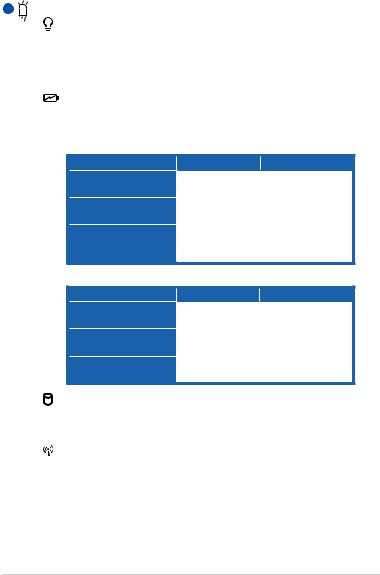
10 |
Indicatori di stato |
Indicatore di alimentazione
L’indicatore di alimentazione si illumina quando Eee PC è acceso e lampeggia lentamente quando Eee PC è in modalità STR (Save-to-RAM) (Sospensione). L’indicatore si spegne quando Eee PC è spento.
Indicatore di carica della batteria
L’indicatore di carica della batteria (LED) mostra lo stato di carica della batteria come indicato di seguito:
Acceso
Batteria carica (95%–100%)
Batteria mediamente carica (11%–94%)
Batteria scarica (0%–10%)
Con adattatore |
Senza adattatore |
|
Verde ACCESO |
Spento |
|
|
|
|
Arancione |
Spento |
|
ACCESO |
||
|
||
Arancione |
Arancione |
|
lampeggiante |
lampeggiante |
|
|
|
Spento / Modalità Standby
Batteria carica (95%–100%)
Batteria mediamente carica (11%–94%)
Batteria scarica (0%–10%)
Con adattatore |
Senza adattatore |
|
Verde ACCESO |
Spento |
|
|
|
|
Arancione |
Spento |
|
ACCESO |
||
|
||
Arancione |
Spento |
|
lampeggiante |
||
|
Indicatore HDD (Hard Disk Drive)
L'indicatore HDD lampeggia quando i dati sono scritti su o letti dall'unità disco rigido.
Indicatore Wireless/Bluetooth
Questo indicatore è presente soltanto nei modelli con WLAN/ Bluetooth integrati (modelli selezionati). Quando la funzione è attivata, l’indicatore si illumina.
ASUS Eee PC |
1-5 |
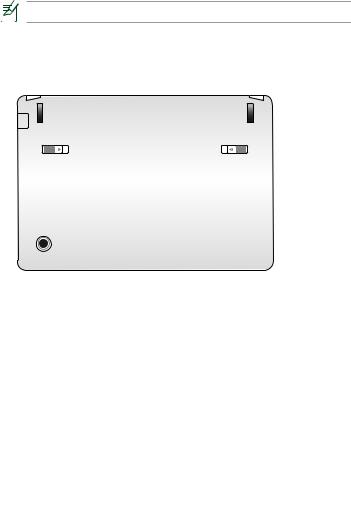
Lato inferiore
Fare riferimento alla figura che segue per identificare i componenti su questo lato di Eee PC.
L’aspetto del lato inferiore varia in base al modello.
Eee PC 1015P / 1015PE / 1015PED / 1015PD / 1015PEM / 1015PW / 1015PX / 1011PX / R011PX / R051PX / R051PEM / 1015BX / R051BX
1
2
3
Eee PC 1015PN / 1015T/ 1015B / R051B
1
2
3
|
|
|
|
|
|
|
|
|
|
1-6 |
|
Capitolo 1: Descrizione dei componenti |
||

La parte inferiore di Eee PC può diventare molto calda. Prestare attenzione quando si maneggia Eee PC, mentre è in funzione o lo è stato di recente. Le alte temperature sono normali durante il caricamento o il funzionamento. NON utilizzare Eee PC su superfici morbide come letti o divani, che possono ostruire le fessure di ventilazione. NON COLLOCARE Eee PC IN GREMBO O SU ALTRE PARTI DEL CORPO PER EVITARE POSSIBILI LESIONI DOVUTE AL CALORE.
1  Batteria
Batteria
La durata della batteria varia in base all'uso ed alle specifiche di Eee PC. La batteria non può essere smontata e deve essere acquistata come singola unità.
2  Fermo batteria
Fermo batteria
Il fermo batteria blocca la batteria. Quando la batteria è installata in modo corretto, si blocca automaticamente. Per rimuovere la batteria, spostare il fermo verso l'interno.
3  Vano memoria
Vano memoria
Il modulo di memoria si trova in un apposito alloggiamento protetto.
Lato frontale
Fare riferimento alla figura che segue per identificare i componenti su questo lato di Eee PC.
1
1 |
Sistema di altoparlanti audio |
Le funzionalità audio sono controllate da un software.
ASUS Eee PC |
1-7 |
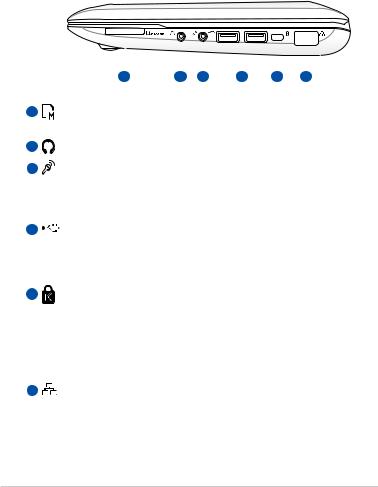
Lato destro
Fare riferimento alla figura che segue per identificare i componenti su questo lato di Eee PC.
Eee PC 1015P / 1015PE / 1015PED / 1015PD / 1015PEM / 1015PN / 1015T / 1015PW / R051PEM
|
|
|
|
|
|
|
|
|
|
|
|
|
|
|
|
|
|
|
|
|
|
|
|
|
|
|
|
|
|
|
|
|
|
|
|
|
|
|
|
|
|
|
|
|
1 |
2 |
3 |
|
|
4 |
|
|
5 |
6 |
|
|
|
||||||||
1 |
Alloggio scheda di memoria |
|
|
|
|
|
|
|
|
|
|
|
|
|
|||||||
|
Il lettore di schede integrato può leggere schede SD/SDHC/MMC. |
||||||||||||||||||||
2 |
Connettore uscita cuffie |
|
|
|
|
|
|
|
|
|
|
|
|
|
|
|
|
|
|||
3 |
Connettore microfono |
|
|
|
|
|
|
|
|
|
|
|
|
|
|
|
|
|
|||
|
Il connettore del microfono è stato progettato per collegare |
||||||||||||||||||||
|
il microfono utilizzato per Skype, narrazioni vocali o semplici |
||||||||||||||||||||
|
registrazioni audio. |
|
|
|
|
|
|
|
|
|
|
|
|
|
|
|
|
|
|
|
|
4 |
Porta USB (3.0, su modelli selezionati 2.0/1.1) |
|
|
|
|
|
|
|
|||||||||||||
|
La porta USB (Universal Serial Bus) è compatibile con dispositivi |
||||||||||||||||||||
|
USB 3.0, 2.0, o USB 1.1come tastiere, dispositivi di puntamento, |
||||||||||||||||||||
|
fotocamere e dispositivi d’archiviazione. |
|
|
|
|
|
|
|
|
|
|||||||||||
5 |
Porta per lucchetto Kensington® |
|
|
|
|
|
|
|
|
|
|
|
|
|
|||||||
|
La porta per lucchetto Kensington® consente di proteggere Eee |
||||||||||||||||||||
|
PC con un lucchetto di sicurezza compatibile Kensington®. Questi |
||||||||||||||||||||
|
lucchetti di sicurezza di solito sono provvisti di un cavo metallico |
||||||||||||||||||||
|
ed impediscono a Eee PC di essere rimosso da una postazione |
||||||||||||||||||||
|
fissa. |
|
|
|
|
|
|
|
|
|
|
|
|
|
|
|
|
|
|
|
|
6 |
Porta LAN |
|
|
|
|
|
|
|
|
|
|
|
|
|
|
|
|
|
|
|
|
|
La porta LAN a 8 pin RJ-45 (10/100M bit) supporta un cavo |
||||||||||||||||||||
|
Ethernet standard per la connessione alla rete locale. . |
||||||||||||||||||||
1-8 |
Capitolo 1: Descrizione dei componenti |

Eee PC 1015B / R051B
|
1 |
2 |
3 |
4 |
5 |
6 |
7 |
1 |
Alloggio scheda di memoria |
|
|
|
|
||
2 |
Connettore uscita cuffie |
|
|
|
|
||
3 |
Connettore microfono |
|
|
|
|
|
|
4 |
Porta USB (2.0/1.1) |
|
|
|
|
|
|
5 |
Porta USB (3.0, su modelli selezionati /2.0/1.1) |
||||||
6 |
Porta per Lucchetto Kensington® |
|
|
|
|||
7 |
Porta LAN |
|
|
|
|
|
|
Eee PC 1015PX / 1011PX / R011PX / R051PX / 1015BX / R051BX
|
|
|
|
|
|
|
|
|
|
|
|
|
|
|
|
|
|
|
|
|
|
|
|
|
|
|
|
|
|
|
|
|
|
|
|
|
|
|
|
|
1 |
2 |
|
3 |
4 |
5 |
6 |
|
|
|
|||||||||
1 |
Alloggio scheda di memoria |
|
|
|
|
|
|
|
|
|
|
|
|
|
|
||||
2 |
/ Connettore combo uscita cuffie/ ingresso microfono |
||||||||||||||||||
|
Questo connettore combo può essere utilizato per collegare |
||||||||||||||||||
|
il segnale audio in uscita di Eee PC con cuffie o altoparlanti |
||||||||||||||||||
|
amplificati oppure per collegare un microfono esterno o segnali |
||||||||||||||||||
|
in uscita provenienti da dispositivi audio. Questo connettore |
||||||||||||||||||
|
è in grado di effettuare automaticamente sia la rilevazione dei |
||||||||||||||||||
|
dispositivi collegati che il cambio di funzione. |
|
|
|
|
|
|
|
|||||||||||
3 |
Porta USB (2.0/1.1) |
|
|
|
|
|
|
|
|
|
|
|
|
|
|
|
|
|
|
USB Charge+ (sui modelli con USB 3.0 di 1015BX/R051BX)
Consente di ricaricare telefoni cellulari o lettori audio digitali mentre Eee PC è in modalità sospensione, ibernazione o spento. Avviare l’applicazione USB Charge+ dalla barra degli strumenti Eee Docking e configurare le relative impostazioni.
ASUS Eee PC |
1-9 |

4 
5  Porta per Lucchetto Kensington®
Porta per Lucchetto Kensington®
6  Porta LAN
Porta LAN
Lato sinistro
Fare riferimento alla figura che segue per identificare i componenti su questo lato di Eee PC.
Eee PC 1015P / 1015PE / 1015PED / 1015PD / 1015PEM / 1015PW / 1015PX / 1011PX / R011PX / R051PX / R051PEM
1 |
2 |
3 |
4 |
Eee PC 1015PN / 1015T / 1015B / R051B
1 |
2 |
3 |
5 |
4 |
Eee PC 1015BX / R051BX
1 |
2 |
5 |
4 |
1-10 |
Capitolo 1: Descrizione dei componenti |
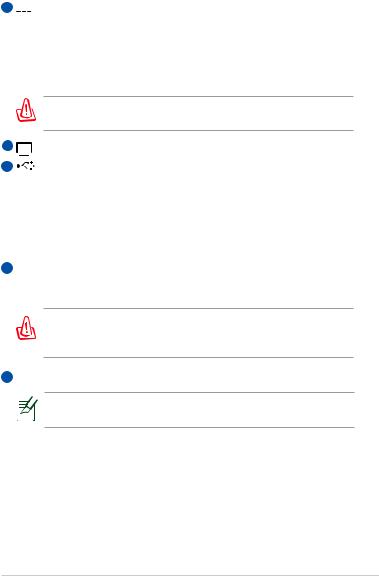
1 
 Ingresso alimentazione (CC)
Ingresso alimentazione (CC)
L’adattatore di corrente fornito in dotazione converte la corrente alternata CA in corrente continua CC e va collegato a questo connettore. La corrente erogata da questo connettore alimenta Eee PC e carica la batteria interna. Per evitare danni a Eee PC e alla batteria, utilizzare sempre l'adattatore in dotazione.
L'ADATTATORE PUÒ RISCALDARSI QUANDO IN USO. ASSICURARSI DI NON COPRILO E DI TENERLO LONTANO DAL CORPO.
2 |
Uscita schermo (Monitor) D-Sub15 pin |
3 |
Porta USB (2.0/1.1) |
|
USB Charge+ (su modelli selezionati) |
Consente di ricaricare telefoni cellulari o lettori audio digitali mentre Eee PC è in modalità sospensione, ibernazione o è spento. Avviare l'applicazione USB Charge+ dalla barra degli strumenti Eee Docking e configurare le relative impostazioni.
4Griglie di aerazione
Le griglie di aerazione consentono lo smaltimento del calore di Eee PC.
Assicurarsi che carta, libri, abbigliamento, cavi, o altri oggetti, non ostruiscano in alcun modo le griglie di aerazione, per evitare che il dispositivo si surriscaldi.
5 HDMI Porta HDMI
Quando si utilizza la scheda grafica integrata,si disattiva la funzione HDMI di Eee PC 1015PN.
ASUS Eee PC |
1-11 |
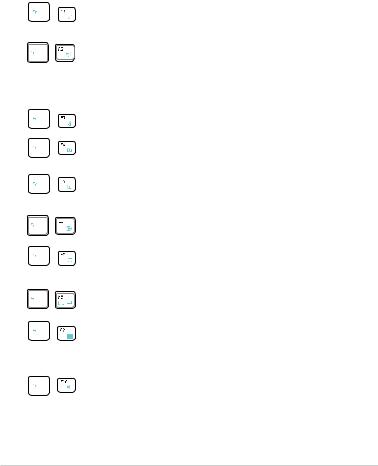
Uso della tastiera
Tasti con funzioni speciali
Questa sezione descrive i tasti di funzione colorati della tastiera di Eee PC. Si può accedere ai comandi colorati solo tenendo premuto il tasto funzione e poi premendo il tasto con un comando colorato.Alcune icone di funzione appaiono nell’area di notifica dopo l’attivazione.
Icona Zz (F1): Pone Eee PC in modalità sospensione STR (Save-to-RAM).
Comunicazione radio (F2): Solo per modelli wireless:
Attiva o disattiva la WLAN interna o Bluetooth (modelli selezionati) mediante menu OSD (On Screen Display). All’ attivazione, si illumina il corrispondente indicatore wireless
Touchpad (F3): Attiva/disattiva il touchpad.
Selezione risoluzione (F4): Premere per regolare la risoluzione del display.
Icona oscuramento (F5): Diminuisce la luminosità dello schermo.
Icona illuminazione (F6): Aumenta la visualizzazione dello schermo.
Icona schermo sbarrato (F7): Disattiva la retroilluminazione
dello schermo.
Icone LCD/Monitor (F8):Passa tra lo schermo LCD di Eee PC ed un monitor esterno.
Icona Task Manager (F9): Avvia Task Manager per
visualizzare i processi delle applicazioni oppure per terminare le applicazioni.
Icona Altoparlante barrato (F10):Disattiva gli altoparlanti.
1-12 |
Capitolo 1: Descrizione dei componenti |
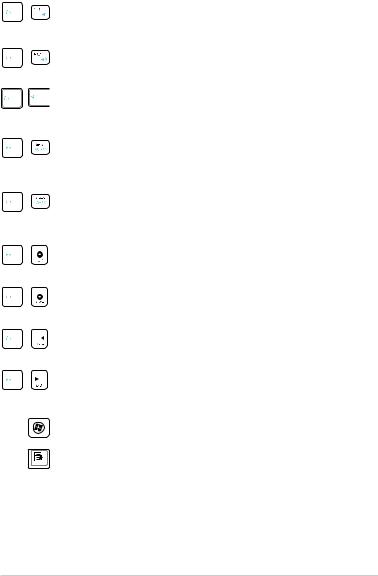
Icona Volume giù (F11): Diminuisce il volume degli altoparlanti.
Icona Volume su (F12): Aumenta il volume degli altoparlanti.
Super Hybrid Engine (Fn+Barra spaziatrice): Passa tra varie modalità di risparmio energetico. La modalità selezionata è visualizzata sullo schermo.
Num Lk (Insert): Attiva e disattiva il tastierino numerico
(blocco numerico). Abilita l’uso di un’ampia porzione della tastiera per l’inserimento dei numeri.
Scr Lk (Del): Attiva e disattiva la funzione "Blocco
scorrimento”.Abilita l’uso di un’ampia porzione della tastiera per la navigazione delle celle.
Pagina su (↑): Premere per scorrere verso l’alto documentio pagine web.
Pagina giù (↓): Premere per scorrere verso il basso documenti o pagine web.
Home (←): Premere per spostare il cursore all’inizio della riga.
End (→): Premere per spostare il cursore alla fine della riga.
Icona Windows:Visualizza il menu Start.
Menu con Icona puntatore: Attiva il menu delle proprietà ed è equivalente al clic tasto destro del touchpad/mouse su un oggetto.
ASUS Eee PC |
1-13 |
